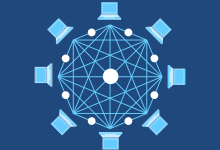如何查看自己 电脑是 集成显卡还是独立显卡,在Windows操作系统中,我们可以通过系统信息来查看电脑的显卡类型,按下Win+R键打开运行窗口,输入“dxdiag”并回车,这将打开DirectX诊断工具,在显示标签页中,我们可以看到关于显卡的详细信息,包括显卡名称、制造商等,如果显卡名称中包含“Intel”、“AMD”或“NVIDIA”等字样,那么它可能是集成显卡或独立显卡。, ,按下Win+X键,选择“设备管理器”,在设备管理器中,展开“显示适配器”,这里会列出电脑上所有的显卡设备,如果有两个显卡设备,那么一个是集成显卡,另一个是独立显卡,通常,独立显卡的名称中会包含“NVIDIA”或“AMD”等字样,而集成显卡通常是Intel的核心显卡。,在Windows 10中,我们可以通过系统设置来查看电脑的显卡类型,点击“开始”按钮,选择“设置”>“系统”>“显示”,在右侧的“多显示器”下拉菜单中,我们可以看到连接到电脑的显示器,如果我们能看到两个显示器,那么说明电脑有独立显卡,如果只有一个显示器,那么我们还需要进一步判断。,按下Ctrl+Shift+Esc键打开任务管理器,点击“性能”标签页,在这里,我们可以看到GPU的使用情况,如果有两个GPU,那么一个是集成显卡,另一个是独立显卡,通常,独立显卡的性能会更好,所以在任务管理器中,我们可以看到独立显卡的利用率较高。,除了以上方法,我们还可以使用第三方软件来查看电脑的显卡类型,例如GPU-Z、CPU-Z等,这些软件可以提供更详细的显卡信息,包括显卡型号、显存大小、驱动程序版本等,通过对比这些信息,我们可以判断出电脑是集成显卡还是独立显卡。,相关问题与解答, ,1、如何判断集成显卡和独立显卡的性能差异?,答:独立显卡的性能要优于集成显卡,我们可以通过查看显卡的型号、显存大小、核心频率等信息来判断两者的性能差异,还可以通过运行一些显卡性能测试软件,如3DMark、Unigine等,来对比两者的性能表现。,2、集成显卡和独立显卡有什么区别?,答:集成显卡是指将显卡功能集成到处理器芯片中的显卡,其优点是功耗低、占用空间小,但性能相对较弱,独立显卡是指单独的显卡芯片,其优点是性能强大,适合运行大型游戏和专业图形处理软件,但功耗和占用空间较大。,3、为什么我的电脑只有集成显卡,没有独立显卡?, ,答:这可能是因为您的电脑配置较低,或者购买时没有选择独立显卡,如果您需要更好的图形性能,可以考虑升级电脑硬件,或者购买一台配备独立显卡的电脑。,4、集成显卡和独立显卡可以同时使用吗?,答:部分电脑支持集成显卡和独立显卡的切换或同时使用,这取决于电脑的硬件配置和驱动程序支持,在需要进行高性能图形处理时,可以手动切换到独立显卡;而在一般日常使用中,可以使用集成显卡以节省能源,具体操作方法可以参考电脑的用户手册或联系电脑厂商。,

电脑的显卡,也称为图形加速卡或视频卡,是计算机硬件的一个重要组成部分,它负责渲染图像并将其输出到显示器上,使用户能够看到图形界面,显卡在处理图形和视频数据时具有专门的处理器和内存,这使得它们能够高效地执行这些任务。,显卡的核心组件, ,1、 GPU(图形处理单元):,GPU是显卡的大脑,负责执行复杂的图形计算,现代GPU拥有数百个核心,能够并行处理大量的图形数据。,2、 VRAM(视频随机存取存储器):,VRAM是专门用于存储图形数据的内存,它比系统内存更快,因为它需要以非常高的速度传输数据以供GPU处理。,3、 冷却系统:,由于显卡在运行时会产生大量热量,因此需要有效的冷却系统来保持温度稳定,这可以是风扇、散热片或者更先进的液体冷却系统。,4、 电源管理:,显卡通常需要额外的电源输入,这是通过PCI Express插槽从主板获得的,高端显卡可能需要额外的电源连接器。,5、 输出接口:,显卡提供一个或多个输出接口,如HDMI、DisplayPort、DVI或旧的VGA,以连接到显示器或其他显示设备。,显卡的工作原理,当你在电脑上运行一个图形密集型的应用程序,如视频游戏或3D建模软件时,CPU会将图形渲染的任务发送到显卡,GPU接收这些数据,并使用其核心进行处理,计算出每一帧应该显示什么,计算完成后,GPU将数据发送到VRAM,然后通过输出接口传输到显示器上,从而显示出图像。,显卡的种类,显卡主要分为两类:集成显卡和独立显卡。, ,1、 集成显卡:,集成显卡与CPU集成在同一芯片上,共享系统内存,它们适合日常使用,如网页浏览、办公软件和一些不太复杂的图形应用。,2、 独立显卡:,独立显卡是单独的硬件卡,它们有自己的VRAM和更强大的GPU,适用于高性能游戏、专业图形设计、视频编辑和3D渲染等任务。,性能指标,显卡的性能可以通过以下几个关键指标来衡量:,1、 核心频率:,GPU的工作频率,通常以MHz或GHz为单位,频率越高,性能越强。,2、 显存容量:,VRAM的大小,通常以GB为单位,更大的显存可以处理更高分辨率的图像和更复杂的场景。,3、 显存带宽:,显存带宽决定了数据在GPU和VRAM之间传输的速度,带宽越大,数据传输速度越快。,4、 CUDA核心/流处理器:,NVIDIA显卡的CUDA核心或AMD显卡的流处理器数量,这些都是GPU的处理单元,数量越多,并行处理能力越强。, ,市场趋势,随着技术的发展,显卡的性能不断提升,同时也出现了新的技术标准,如光线追踪和AI加速功能,随着加密货币挖矿的兴起,显卡市场也经历了一段时间的供应紧张和价格上涨,随着挖矿热潮的退去,市场逐渐恢复正常。,相关问题与解答,1、 问题:集成显卡和独立显卡有什么区别?,答案:集成显卡与CPU集成在一起,共享系统内存,而独立显卡是独立的硬件卡,拥有自己的VRAM和更强大的GPU,独立显卡通常提供更高的性能,适合图形密集型任务。,2、 问题:我应该如何选择适合自己的显卡?,答案:选择显卡时应考虑你的使用需求,如果你主要进行日常办公和媒体消费,集成显卡可能就足够了,如果你打算玩高性能游戏或进行专业图形工作,那么你应该考虑购买独立显卡。,3、 问题:显卡的显存容量是否越大越好?,答案:显存容量确实影响显卡的性能,特别是在高分辨率和复杂场景下,并不是显存容量越大就越好,因为其他因素如GPU的处理能力和显存带宽也非常重要。,4、 问题:为什么显卡价格会有波动?,答案:显卡价格受多种因素影响,包括供应链状况、市场需求、新技术的推出以及加密货币挖矿的流行度,当挖矿需求增加时,显卡价格可能会上涨;当新显卡发布时,旧显卡的价格可能会下降。,

独立显卡与 集成显卡是笔记本电脑中两种不同类型的图形处理单元(GPU),它们在性能、功耗、空间占用和成本等方面有着显著的差异,了解这些差异有助于用户根据自己的需求选择最合适的笔记本。,独立显卡是单独的硬件部件,拥有自己的处理器和内存(VRAM),可以独立于主系统运行复杂的图形任务,它们通常具有强大的图形处理能力,适合执行高负载的工作,如3D游戏、视频编辑、CAD设计等,而集成显卡则与CPU集成在单一芯片上,共享计算机的系统内存,其性能通常不足以处理高强度的图形任务。, ,由于独立显卡拥有独立的处理器和内存,它们的功耗通常高于集成显卡,这意味着配备独立显卡的笔记本在长时间高负荷运行时,可能会有更明显的发热和较短的电池续航,相比之下,集成显卡因为共享系统资源,所以功耗较低,有助于提升笔记本的电池使用时间。,独立显卡需要额外的空间来安装,这通常会使笔记本的体积更大,重量更重,从而影响便携性,而集成显卡由于与CPU集成在同一芯片上,节省了空间,使设备可以设计得更加轻薄便携。,独立显卡由于性能更强,生产成本也更高,因此配备独立显卡的 笔记本电脑价格通常比只有集成显卡的笔记本贵,如果预算有限,用户可能需要在性能和成本之间做出权衡。,对于需要进行高性能图形处理的专业用户,比如游戏玩家、视频制作者、设计师等,独立显卡是更佳的选择,而对于日常办公、网页浏览、轻度媒体消费的用户来说,集成显卡已足够满足需求,并且可以获得更好的电池续航和便携体验。,随着技术的不断进步,集成显卡的性能也在逐渐提升,一些最新的集成显卡已经能够胜任中等负载的图形处理任务,这使得轻薄型笔记本也能提供相对满意的图形性能,对于极端的游戏和专业应用,独立显卡仍然是首选。, ,相关问题与解答:,Q1: 我应该如何选择笔记本电脑中的显卡?,A1: 根据你的使用需求和预算来决定,如果你需要进行高性能图形处理或游戏,考虑选择配备独立显卡的笔记本;如果你主要用于文档编辑、网页浏览和其他基本任务,集成显卡的笔记本可能更适合你。,Q2: 独立显卡会不会缩短笔记本电脑的电池寿命?,A2: 是的,由于独立显卡的功耗较高,它会消耗更多的电量,从而可能缩短笔记本在没有外接电源时的电池续航时间。, ,Q3: 我可以在笔记本电脑上更换或升级显卡吗?,A3: 大多数笔记本电脑的显卡都是焊接在主板上的,无法更换或升级,有些高端游戏笔记本允许更换显卡,这需要专业知识和额外成本。,Q4: 集成显卡能否胜任视频编辑工作?,A4: 对于基本的视频剪辑,集成显卡是可以胜任的,如果你需要进行复杂的视频编辑,如特效渲染或高清视频处理,独立显卡将提供更好的性能和更快的处理速度。,

电脑的 显卡,又称为图形加速卡或视频卡,是电脑中负责渲染图形输出至显示器的硬件部件,显卡的核心部分是图形处理器(GPU),它负责处理与视频输出、图形和视觉效果有关的计算任务,显卡对于运行图形密集型应用程序如视频游戏、3D建模软件、图像编辑工具以及某些科学计算应用至关重要。,显卡的主要组件:, ,1、 图形处理器(GPU):是显卡的大脑,负责快速执行复杂的图形运算。,2、 视频内存(VRAM):存储图形数据,如纹理、帧缓冲区等,供GPU快速访问。,3、 冷却系统:散发GPU及其它组件产生的热量,通常包括散热片和风扇。,4、 电源管理模块:为显卡提供稳定的电力供应。,5、 输出接口:如HDMI、DisplayPort、DVI等,用于连接显示器或其他显示设备。,显卡的种类:,1、 集成显卡:与CPU集成在同一芯片上,共享系统内存,适用于日常计算任务。,2、 独立显卡:单独的硬件卡,拥有自己的视频内存,提供更高的性能,适合游戏玩家和专业用户。,显卡的作用:,1、 图形渲染:计算并生成二维或三维图像。,2、 视频处理:解码和播放视频内容。, ,3、 游戏性能:提供流畅的游戏体验,支持高级图形效果。,4、 多显示器支持:允许多个显示器同时工作,提升工作效率。,5、 专业应用:在CAD、3D建模、视频编辑等领域提供必要的计算能力。,显卡的选择因素:,1、 性能需求:根据使用场景选择合适性能的显卡。,2、 预算限制:高性能显卡价格较高,需根据预算进行选择。,3、 兼容性:确保显卡与主板、电源、机箱兼容。,4、 功耗和散热:高性能显卡功耗大,散热要求高,需考虑电源容量和散热方案。,5、 未来升级:预留一定的升级空间,以适应未来可能的需求增长。,显卡的技术趋势:,随着技术的发展,显卡正变得越来越强大,支持更高分辨率的输出、更复杂的图形效果和更高的帧率,光线追踪技术能够提供接近现实的光影效果,AI技术也在显卡中得到应用,比如NVIDIA的DLSS(深度学习超级采样)可以提高游戏性能,同时保持图像质量。, ,相关问题与解答:,Q1: 集成显卡和独立显卡有什么区别?,A1: 集成显卡与CPU集成在一起,不占用扩展槽,性能适中,适合日常使用,独立显卡则是一个单独的硬件卡,拥有更强的性能,适合游戏和专业图形工作。,Q2: 我该如何选择适合自己的显卡?,A2: 确定你的使用需求,如玩游戏、做图形设计还是简单的文档编辑,根据需求和预算选择合适的显卡型号,同时检查该显卡是否与你的其他硬件兼容。,Q3: 显卡的显存大小有什么影响?,A3: 显存大小直接影响到显卡处理高分辨率图像和复杂图形效果的能力,显存越大,能够处理的数据就越多,特别是在运行需要大量图形资源的程序时更为明显。,Q4: 我应该多久升级一次显卡?,A4: 这取决于你的使用需求和个人预算,如果你主要进行的是基本计算任务,可能永远不需要升级,但如果你是一个游戏玩家或专业人士,可能需要每隔几年就升级一次以获得更好的性能和新技术支持。,

笔记本显卡掉了的表现,笔记本电脑的显卡是负责渲染图像并将其输出到显示屏的关键硬件部件,当笔记本显卡出现问题,通常会有一些明显的症状表现,以下是一些常见的笔记本显卡故障现象:,,1、屏幕闪烁或变色,如果笔记本电脑的屏幕出现频繁的闪烁、颜色失真或条纹,这很可能是显卡故障的信号,这种问题可能是由于显卡过热、驱动程序出错或硬件损坏导致的。,2、图形界面卡顿或延迟,在运行图形密集型应用程序时,如视频游戏或3D建模软件,若遭遇画面卡顿、延迟或帧率骤降,可能是因为显卡无法正常处理图形数据。,3、系统崩溃或重启,显卡严重故障可能会导致整个系统不稳定,甚至出现蓝屏、死机或自动重启的情况。,4、花屏或黑屏,显卡掉落可能导致屏幕显示异常,如随机的彩色像素点(俗称“花屏”),或者完全无法显示任何内容(即“黑屏”)。,5、错误信息,有时操作系统会检测到显卡故障并显示相应的错误信息,显卡设备丢失”或“显卡驱动未响应”。,6、外接显示器无信号,,若笔记本无法将图像输出到外接显示器,而外设本身没有问题,这可能是内置显卡出现了故障。,解决步骤:,1、检查驱动程序,确保显卡驱动程序是最新的,有时候过时或不兼容的驱动程序会导致显卡工作不正常,访问显卡制造商的官方网站下载并安装最新驱动。,2、清洁散热系统,显卡过热是导致故障的常见原因之一,定期清理风扇和散热片上的灰尘,确保良好的散热效果。,3、硬件检测,使用专业的硬件诊断工具检查显卡是否有物理损坏。,4、联系专业维修服务,如果上述步骤都不能解决问题,可能需要专业的维修人员进行检查,因为显卡故障可能涉及到硬件更换或更复杂的修理过程。,相关问题与解答:,,Q1: 如何更新笔记本显卡驱动程序?,A1: 访问显卡制造商的官方网站,根据你的笔记本型号和操作系统下载适合的最新驱动程序,然后按照安装向导进行安装。,Q2: 笔记本电脑显卡过热应该怎么办?,A2: 关闭电脑,断开电源,等待其冷却一段时间,清理内部散热系统的灰尘,并确保散热通道畅通,如果问题依旧,考虑使用散热垫或外置散热器。,Q3: 笔记本显卡故障是否一定要更换显卡?,A3: 这取决于故障的性质,如果是驱动程序或小的硬件问题,可能通过更新驱动或简单修理解决,但如果是显卡芯片损坏,则可能需要更换显卡。,Q4: 笔记本电脑出现花屏现象有没有可能是其他问题而非显卡故障?,A4: 有可能是屏幕连接线松动或损坏所致,也有可能是主板或其他硬件问题,建议进行全面的硬件检查以确定问题根源。,

笔记本显卡配置的查看是一个对于电脑用户来说非常基础的技能,特别是对于那些需要处理图形密集型任务或者希望进行游戏的用户,了解你的笔记本电脑所配备的显卡类型和性能,可以帮助你更好地判断该设备是否能满足你的需求,以下是几种常见的查看笔记本显卡配置的方法:,方法一:系统信息查看, ,1、在Windows操作系统中,可以通过“控制面板”来查看显卡信息,打开“控制面板”,选择“系统和安全”下的“系统”。,2、在打开的系统窗口中,你可以找到“系统”部分,这里会显示你的电脑的基本配置,包括处理器、内存以及系统类型(32位或64位)。,3、向下滚动到“设备规格”,在这里你会看到更详细的信息,包括显卡型号。,方法二:设备管理器查看,1、右键点击“开始”按钮,选择“设备管理器”。,2、在设备管理器中,找到并展开“显示适配器”选项。,3、在“显示适配器”下,你会看到安装的显卡设备列表,包括集成显卡和独立显卡(如果有的话)。,方法三:DX诊断工具查看,1、按下“Win + R”键打开运行对话框,输入“dxdiag”并回车。,2、在打开的DirectX诊断工具中,切换到“显示”标签页。, ,3、这里会列出关于显卡的详细信息,包括显卡名称、制造商、芯片类型等。,方法四:系统信息工具查看,1、按下“Win + R”键打开运行对话框,输入“msinfo32”并回车。,2、在系统信息窗口中,选择左侧的“组件”然后点击“显示”。,3、右侧窗口将显示显卡的相关信息。,方法五:使用第三方软件查看,除了上述Windows自带的工具外,你还可以使用如CPU-Z、GPU-Z等第三方软件来查看显卡配置,这些软件能够提供更为详细和专业的硬件信息。,下载并安装相应的软件后,运行程序即可看到显卡的型号、显存大小、核心频率等信息。,结论,通过上述方法,你可以很容易地查看 笔记本电脑的显卡配置,了解显卡的性能对于评估电脑的整体性能非常重要,特别是当你需要进行视频编辑、3D渲染或者高性能游戏时,如果你发现你的笔记本电脑显卡性能不足以支持你的需求,你可能需要考虑升级硬件或者购买新的设备。, ,相关问题与解答,Q1: 如果我的笔记本电脑有集成显卡和独立显卡,我应该查看哪个?,A1: 这取决于你的使用需求,如果你需要进行图形处理或游戏,你应该关注独立显卡的配置,如果只是日常使用,集成显卡的信息就足够了。,Q2: 我可以在不打开笔记本电脑的情况下查看显卡配置吗?,A2: 是的,大多数笔记本电脑的底部或电池仓内会有标签贴纸,上面通常会有配置信息,包括显卡型号。,Q3: 第三方软件查看显卡配置安全吗?,A3: 从可信赖的来源下载第三方软件通常是安全的,确保下载之前阅读用户评论和软件评级,避免潜在的恶意软件风险。,Q4: 我可以升级笔记本电脑的显卡吗?,A4: 大多数笔记本电脑的显卡是集成在主板上的,因此无法升级,但一些高端游戏笔记本可能提供可更换的独立显卡,在尝试升级之前,请确认你的笔记本是否支持这一操作。,

笔记本电脑显卡是电脑中负责渲染图像的硬件部分,对于游戏玩家、专业设计师或是视频编辑者等用户来说,一个性能出色的笔记本显卡至关重要,随着技术的进步和市场的需求,笔记本显卡专卖市场也日益繁荣,提供了多种选择以满足不同用户的需求,以下是一些关于笔记本显卡的基本知识以及市场上热门的产品介绍。,笔记本显卡类型,,笔记本显卡主要分为集成显卡和独立显卡两大类,集成显卡与CPU集成在同一芯片上,共享系统内存,适合日常办公和娱乐使用,独立显卡(如NVIDIA GeForce系列和AMD Radeon系列)则拥有自己的显存,能够提供更好的图形处理能力,适合游戏和专业图形工作。,热门笔记本显卡推荐,NVIDIA GeForce RTX 30系列,NVIDIA的RTX 30系列显卡因其出色的光线追踪技术和强大的性能而广受好评,在笔记本平台上,RTX 3060、RTX 3070和RTX 3080是较为常见的型号,它们能够提供卓越的游戏体验和高效的创作工作流程。,AMD Radeon RX 6000系列,AMD的Radeon RX 6000系列显卡同样支持光线追踪技术,并且在性价比上有一定的优势,RX 6600M和RX 6700M等型号为笔记本电脑带来了强大的图形处理能力。,Intel Iris Xe Graphics,Intel的Iris Xe Graphics是一种新型集成显卡,其性能在某些方面可以媲美入门级独立显卡,对于追求轻薄便携同时又不想牺牲太多性能的用户来说,搭载Iris Xe Graphics的笔记本是一个不错的选择。,购买建议,,在选择笔记本显卡时,用户应该根据自己的需求和预算来决定,如果是游戏玩家,建议选择配备NVIDIA GeForce RTX 30系列或AMD Radeon RX 6000系列显卡的笔记本电脑,如果主要用于日常工作和娱乐,集成显卡或者入门级独立显卡就足够了。,注意事项,1、散热系统:高性能显卡会产生较多热量,因此选购时要注意笔记本的散热系统是否足够强大。,2、电源要求:独立显卡通常需要更高的电源供应,确保笔记本电池容量和充电器输出能满足需求。,3、屏幕分辨率和刷新率:为了充分利用显卡性能,选择支持高分辨率和高刷新率的屏幕会更加合适。,4、价格与性能比:不要盲目追求最高端的显卡,应该考虑性价比,选择最适合自己的产品。,相关问题与解答,Q1: 我应该选择NVIDIA还是AMD的显卡?,A1: 这取决于你的个人偏好和预算,两者都提供了优秀的性能,但可能在特定游戏或应用程序中有所差异,建议查看针对你常用应用的性能测试和用户评价。,,Q2: 集成显卡能否胜任游戏?,A2: 轻度游戏和老游戏可以在集成显卡上运行,但对于要求较高的现代游戏,集成显卡可能无法提供足够的性能。,Q3: 我是否需要外接显示器来发挥显卡的最大性能?,A3: 外接显示器可以提供更多的屏幕空间和更高的刷新率,但这并不总是必要的,如果你的笔记本电脑屏幕已经足够好,那么你可能不需要额外的显示器。,Q4: 笔记本电脑的显卡可以升级吗?,A4: 大多数笔记本电脑的显卡都是焊接在主板上的,因此无法升级,在购买前,你应该选择一个符合未来几年需求的显卡。,

电脑显卡的显存(Video Random Access Memory,VRAM)是显卡上的一种专用内存,用于存储图像数据,显存损坏可能会导致显示问题、系统不稳定甚至无法启动,以下是检测和诊断显存是否损坏的一些方法:,一、观察症状, ,1、 屏幕异常:如果屏幕出现随机的像素点、色块或图形扭曲,这可能是显存故障的迹象。,2、 系统崩溃和重启:当系统在高图形负载下工作时频繁崩溃或重启,可能是显存不稳定的表现。,3、 蓝屏死机:Windows操作系统出现的蓝屏错误有时也与显存问题有关。,4、 驱动程序崩溃:显卡驱动程序频繁崩溃或无法加载也可能是显存故障的信号。,二、使用内置诊断工具,1、 显卡自带的诊断软件:多数显卡生产商如NVIDIA、AMD等都会提供自己的诊断工具,例如NVIDIA的GeForce Experience或AMD的Radeon Software Adrenalin Edition,这些工具可以检查显卡硬件问题。,2、 Windows内置工具:可以使用Windows的“设备管理器”查看显卡状态,若有问题通常会有警告提示。,三、第三方诊断软件,1、 MemTest86:这是一个广泛使用的内存测试工具,可以通过创建一个启动盘来测试显卡和系统内存是否有问题。,2、 GPU-Z:这个工具能提供显卡的详细信息,包括显存的类型和运行状态,但它本身不提供压力测试功能。, ,3、 FurMark:这是一个图形卡压力测试工具,通过渲染一个毛茸茸的圆环来测试显卡的极限性能,可以用来检测显存是否存在问题。,四、BIOS/UEFI检测,1、 启动自检:在开机时进入BIOS/UEFI设置,有些系统会提供硬件自检功能,包括对显存的检测。,五、物理检查,1、如果上述方法均无法确定问题,且你有足够的技术知识和工具,可以考虑打开电脑机箱,物理检查显卡上的显存芯片有无明显的烧毁或损坏迹象。,六、替换法,1、若以上方法都无法确认问题,可以尝试将显卡放到另一台机器上测试,或者将一块已知无问题的显卡安装到当前机器上,以判断是显卡还是其他硬件部分的问题。,注意:在进行任何检测之前,请确保备份所有重要数据,以防在检测过程中出现不可预见的问题导致数据丢失,如果你不熟悉硬件操作,最好寻求专业人士的帮助。,相关问题与解答:,Q1: 如何预防显存损坏?, ,A1: 保持显卡驱动程序更新,避免超频显卡,确保良好的散热以及定期清理显卡和机箱内的灰尘,都可以减少显存损坏的风险。,Q2: 显存损坏是否一定要更换显卡?,A2: 如果显存损坏严重,通常需要更换整个显卡,因为显存芯片通常是焊接在显卡电路板上,不易单独更换。,Q3: 显卡过热是否会导致显存损坏?,A3: 是的,显卡长时间过热可能导致显存或其他组件损坏,因此保持良好的通风和散热非常重要。,Q4: 显卡上的风扇坏了会影响显存吗?,A4: 显卡风扇损坏可能会导致显卡温度升高,长期高温运行确实有可能影响包括显存在内的显卡组件的稳定性和寿命。,

P106 显卡,通常指的是基于NVIDIA Pascal架构的GP106 GPU芯片,它被广泛应用于多款显卡中,包括但不限于NVIDIA的GTX 1060系列,这款显卡因其出色的性能和相对合理的价格而受到许多消费者的喜爱,当我们谈论“多少g”时,我们通常是指显卡的视频内存(VRAM)容量。,P106显卡的基本规格, ,NVIDIA GTX 1060系列显卡通常有两种不同的 显存配置:3GB和6GB,3GB版本针对的是入门级市场,而6GB版本则为中高端市场提供了更强的性能。,GTX 1060 3GB: 这款显卡拥有3GB GDDR5显存,虽然在一些较为现代的游戏中可能需要降低画质设置以获得流畅的游戏体验,但对于中等需求的应用场景和一些老游戏来说,它仍然是一个不错的选择。,GTX 1060 6GB: 这款显卡配备了6GB GDDR5显存,能够提供更好的高分辨率游戏体验,它适合那些追求更高性能的用户,尤其是在1080p甚至更高分辨率的游戏中。,性能与应用,无论是3GB还是6GB版本的GTX 1060,它们都能够胜任大多数当前的游戏需求,尽管在最新的AAA级游戏中可能需要调整一些图形设置,这些显卡也非常适合进行视频编辑、3D渲染和其他图形密集型任务。,市场状况, ,随着时间的推移,GTX 1060系列显卡已经逐渐被新一代的产品所取代,如NVIDIA的RTX 20系列和30系列显卡,在市场上找到全新的GTX 1060可能会有些困难,但二手市场上仍然可以找到它们的身影,价格方面,由于产品更新换代,GTX 1060的价格相比其发布时已经有所下降,对于预算有限的用户来说,它是一个性价比较高的选择。,相关问题与解答,1、 问题: P106显卡适合玩最新的AAA级游戏吗?,解答: P106显卡可以玩最新的AAA级游戏,但可能需要在高画质设置下降低一些细节或分辨率以保持流畅的帧率。,2、 问题: 我应该如何选择3GB和6GB版本的P106显卡?,解答: 如果你的预算有限,且不追求最高画质的游戏经验,3GB版本可能就足够了,但如果你希望在更高的分辨率和画质设置下玩游戏,或者进行视频编辑等内存需求较高的任务,那么6GB版本会是更好的选择。, ,3、 问题: P106显卡是否支持4K分辨率?,解答: 技术上,GTX 1060支持4K分辨率输出,但由于显存限制,特别是3GB版本,在4K分辨率下运行图形密集型游戏可能会遇到性能瓶颈。,4、 问题: 目前购买P106显卡是否还具有性价比?,解答: 考虑到新一代显卡的推出,P106显卡的价格相对较低,对于那些不想花费太多预算在显卡上的用户来说,它仍然是一个性价比不错的选择,如果你追求最佳的游戏体验和最新技术,比如光线追踪,那么你可能需要考虑更新的显卡型号。,

查看电脑显卡的详细配置对于了解电脑性能、进行故障排查或者升级硬件都非常重要,以下是几种常用的方法来查看电脑显卡的详细配置。,大多数操作系统都提供了用于查看硬件配置的工具,以Windows 10为例,可以通过以下步骤查看显卡信息:, ,1、右键点击屏幕左下角的“开始”按钮。,2、选择“系统”。,3、在打开的窗口中点击左侧的“。,4、向下滚动找到“设备规格”,这里会列出你的处理器、内存以及显卡等详细信息。,设备管理器是Windows操作系统中管理硬件设备的工具,通过以下步骤可以查看显卡信息:,1、右键点击屏幕左下角的“开始”按钮。,2、搜索并打开“设备管理器”。,3、展开“显示适配器”,你将看到安装在电脑上的显卡型号。,如果你喜欢使用命令行界面,可以通过运行特定的命令来获取显卡的详细信息:,1、右键点击屏幕左下角的“开始”按钮。,2、搜索“命令提示符”或“Windows PowerShell”。, ,3、在命令提示符或PowerShell中输入 wmic path win32_VideoController get name,然后回车。,4、你将看到输出中包含显卡的名称和型号。,市面上有许多优秀的第三方系统信息工具,如CPU-Z、GPU-Z、Speccy等,它们可以提供比系统内置工具更为详细的显卡信息,GPU-Z是一个轻量级的工具,专门用于显示显卡的详细信息,包括型号、制程、内存类型、驱动版本等。,显卡制造商的官方网站会提供最准确的显卡信息,包括支持的技术和驱动程序更新,你可以访问显卡制造商的官网,根据你的显卡型号查找相应的技术支持页面。,如果你愿意打开电脑机箱,可以直接查看显卡上的标签和印刷信息,这通常会提供显卡的品牌和型号,有时还会有其他详细信息,如内存大小和型号。,对于运行DirectX应用程序的Windows系统,可以使用DirectX诊断工具来查看显卡信息:,1、按下Win + R键打开运行对话框。,2、输入 dxdiag并回车。,3、在打开的DirectX诊断工具中,切换到“显示”标签页。,4、这里会列出关于显卡的详细信息,包括名称、制造商、芯片类型等。,相关问题与解答, ,Q1: 我怎么知道我的显卡是否支持DirectX 12?,A1: 可以通过运行DirectX诊断工具(dxdiag)来检查显卡是否支持DirectX 12,在“显示”标签页中,会有一个名为“DirectX功能”的部分,如果显卡支持DirectX 12,那里会显示相应的信息。,Q2: 我该如何更新显卡驱动程序?,A2: 你可以通过显卡制造商的官方网站下载最新的驱动程序,或者使用Windows更新来自动查找和安装驱动程序更新,一些第三方软件如GeForce Experience(针对NVIDIA显卡)和AMD Radeon Software也提供了一键更新驱动的功能。,Q3: 如果我忘记了显卡的型号怎么办?,A3: 如果你忘记了显卡的型号,可以使用上述提到的系统信息工具、设备管理器、命令提示符或第三方软件来查找。,Q4: 为什么我的电脑显示的显卡信息和我购买时的数据不一样?,A4: 这可能是因为你的电脑存在集成显卡和独立显卡两种不同的显卡,通常,笔记本电脑会有一个内置的集成显卡和一个可插拔的独立显卡,确保你在查看的是正确显卡的信息,如果是台式机,可能是BIOS设置中选择了错误的显卡作为首选启动设备,或者显卡被替换了。,


 国外主机测评 - 国外VPS,国外服务器,国外云服务器,测评及优惠码
国外主机测评 - 国外VPS,国外服务器,国外云服务器,测评及优惠码